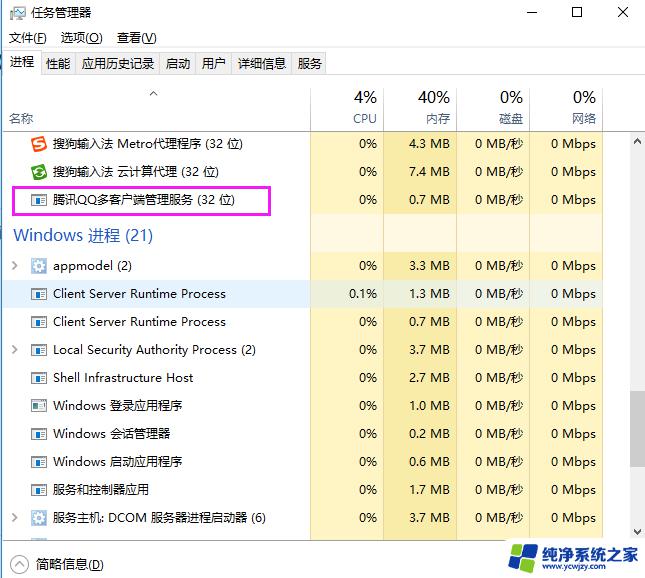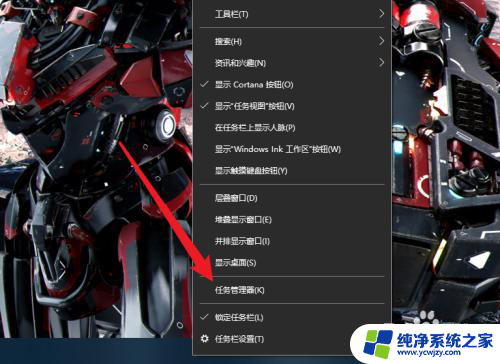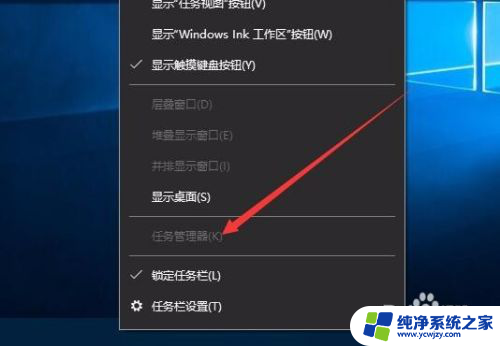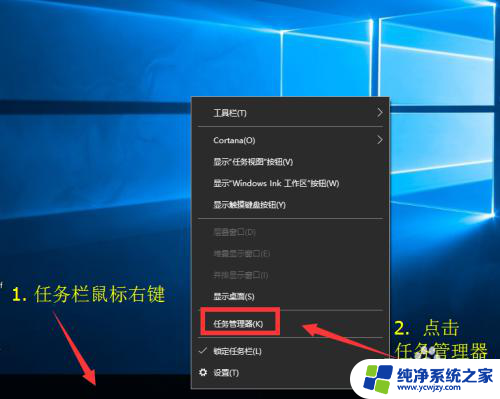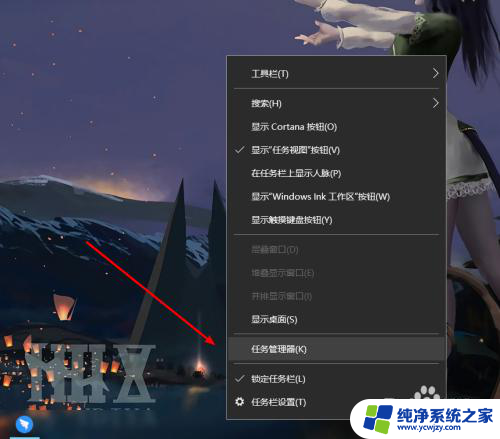windows10怎么切任务管理器
在日常使用电脑的过程中,任务管理器是一个非常重要的工具,可以帮助我们查看和管理运行中的程序及系统资源占用情况,而在Windows10系统中,打开任务管理器也是非常简单的。只需要按下Ctrl+Shift+Esc快捷键,或者通过右键点击任务栏并选择任务管理器即可快速打开任务管理器界面。通过任务管理器,我们可以轻松地查看系统性能、关闭占用资源过多的程序,提高电脑的运行效率。
步骤如下:
1.方法一:直接右键点击下方任务栏空白处,在右键菜单中选择“任务管理器”。
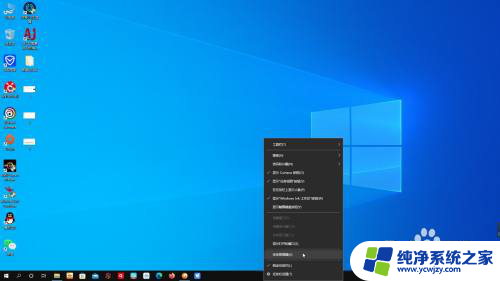
2.方法二:按下ctrl+shift+esc组合键(如图所示),直接调出任务管理器(比Ctrl+alt+delete要快一步)。

3.方法三:点击电脑屏幕左下角的Windows图标,直接输入“任务管理器”后点击相关应用即可。
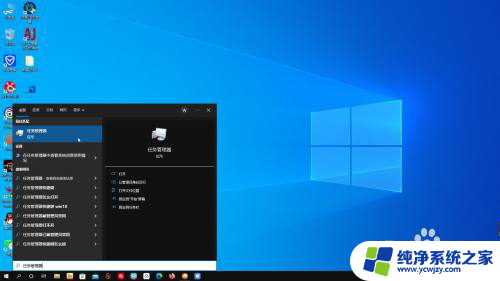
4.方法四:按下键盘上的WIN+R组合键(WIN键即Windows图标键,一般在Ctrl键与Alt键中间)。在“运行”框中输入taskmgr后点击确定即可。
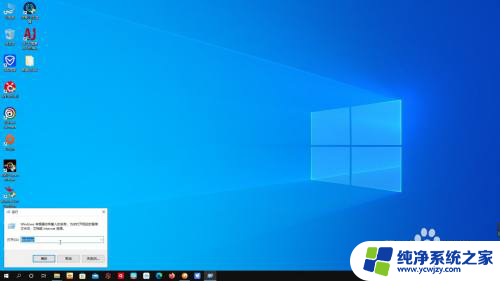
以上就是如何在Windows 10中打开任务管理器的全部内容,如果你遇到了相同的情况,赶紧参照本文的方法来处理吧,希望对大家有所帮助。